显示解码:所有类型的笔记本电脑屏幕,解释
- 电脑快讯
- 1年前
- 175
- 更新:2024-01-25 17:42:13
当谈到购买笔记本电脑时,显示屏从未像现在这样重要。作为现代计算机不可或缺的一部分,屏幕类型不仅会影响笔记本电脑的视觉质量,还会影响其便携性、电池寿命,甚至会影响机器的核心功能。无论您是追求色彩精确度的创造性专业人士,还是渴望流畅视觉效果的游戏玩家,还是渴望身临其境的多媒体体验的学生,合适的笔记本电脑屏幕都能让一切变得不同。
但这意味着在一系列令人眼花缭乱的选择中知道什么是什么。从屏幕尺寸到纵横比,从面板类型到色彩精度,我们在这里帮助解决笔记本电脑屏幕对话中的困惑。在本指南中,我们将介绍最流行的显示技术、您需要了解的术语以及最适合特定用例的显示。
从显示屏的各个部分,到区分面板好坏的画质方面,以下是你需要知道的,才能找到一块优秀的笔记本电脑屏幕。
笔记本电脑屏幕的各个部分
了解笔记本电脑屏幕的解剖结构将不仅帮助您了解其工作原理,还有助于您了解为什么某些功能比其他功能更重要,以获得最佳视觉体验。撇开最技术性的因素不谈,你会发现任何笔记本电脑的显示器都有三个主要部分:面板、背光和(在许多笔记本电脑上)数字转换器。
面板:面板是笔记本电脑显示器的基础,决定了其整体质量和特点。不同类型的面板,如IPS(面内开关)、TN(扭曲向列相)、VA(垂直对准)和OLED(有机发光二极管),都有各自的优缺点。(稍后将详细介绍这些内容。)视角、色彩再现和响应时间等内容因面板技术的不同而不同。
背光:背光照亮显示器并影响亮度和对比度等方面。今天大多数笔记本电脑使用LED(发光二极管)背光,提供能效和对亮度的精确控制。OLED屏幕是一个例外–它们是自发光显示器,这意味着面板可以自己发光,而不需要单独的背光。
每个屏幕在面板和背光之间都有额外的漫射层,但这些都不会在产品规格中详细说明,也不会影响您的购买决定。但在选择下一款笔记本电脑时,你还需要考虑另一项功能:触控。
数字化:触摸屏笔记本电脑在显示屏上增加了一个额外的数字化化层,允许通过触摸手势进行交互。数字化仪不会改变笔记本电脑的视觉性能,但它将改变你与电脑互动的方式,允许触摸和经常用笔输入。唯一的缺点是,触摸功能通常会以更高的价格出现。触摸输入在Windows笔记本电脑和Chromebook中已经变得很常见,特别是可以转换为平板电脑的可转换或可拆卸的2合1笔记本电脑,但苹果将触摸屏保留在iPad上,而不是MacBook上。抱歉,Mac粉丝们!
大多数主流笔记本和平板电脑使用电容式触摸屏,由于人体的导电特性,由于人体的导电特性,其数字转换器会跟踪手指施加时屏幕静电场的扭曲。工业触摸屏使用电阻技术,可以对物理压力做出反应–这是野外工作人员和急救人员在户外或戴着手套的手使用的坚固笔记本电脑的常见选择。
这些技术的真正重要性在于,尽管人们可能会忍不住认为一种笔记本电脑显示屏和其他任何一种笔记本电脑显示屏一样好,但你会看到最好的专业显示屏和更便宜的经济型笔记本电脑屏幕之间的巨大差异。
显示质量的要素
购买笔记本电脑可能会用很多与屏幕相关的术语打击你。如果你不知道HDR中的宽高比,请不要担心;我们在这里揭开一些最常见的术语的神秘面纱。
最基本的术语包括显示器的大小、形状和分辨率(像素数)。
屏幕大小:毫不奇怪,这只是指显示器的大小,从一个角到另一个角的对角测量。流行的笔记本电脑屏幕尺寸包括13.3英寸、14英寸、15.6英寸、16英寸和17.3英寸,不过在这个范围的上下,你会遇到不同的小数和尺寸。在日常使用中,小数点后的数字经常被跳过;人们谈论15英寸和17英寸的笔记本电脑时,没有分别指定15.6英寸和17.3英寸。
更大的屏幕提供了更多的视觉空间,允许通过并排的应用程序窗口进行多任务处理,并增强了视频和电影的观看体验。如你所料,屏幕较小,为注重便携性的用户提供了更轻、更紧凑的笔记本电脑设计。超便携笔记本电脑(根据PCMag的定义,重量不超过3磅)通常有13或14英寸的显示屏;台式机的替代系统通常为16或17英寸。
分辨率:水平和垂直的两个数字表示屏幕的分辨率或像素数。给定两个物理尺寸相同的面板,较高的分辨率会产生更清晰、更清晰、更详细的图像(并且无需滚动即可显示电子表格中更多的行和列)。如今,你不应该考虑分辨率低于全高清(1,920 x 1,080像素)的笔记本电脑,因为许多系统都配备了更清晰的4K或超高清(3,840 x 2,160像素)分辨率。
值得注意的是,苹果的MacBook没有出现在上面的图表中,因为该公司将其所有屏幕都称为Retina显示屏;它们通常比Windows竞争对手更清晰,但实际分辨率不同。例如,13.6英寸的MacBook Air的显示分辨率为2560×1664像素,而15.3英寸的屏幕分辨率为2880×1864像素。16.2英寸的MacBook Pro大约是4K(3456 x 2234像素)。
一般来说,分辨率较高的面板看起来更好,因为它们可以显示更精细的细节,但在较小的笔记本电脑上,它们可能不会有太大影响,特别是对于文字处理等日常应用,而不是照片编辑。你可能会发现,4K分辨率的14英寸屏幕会让屏幕元素变得太小或太斜视,尽管操作系统的显示设置通常提供了缩放选项-MacOS笔记本电脑和Chromebook给你提供了一个“看起来像”或人造分辨率的菜单-模拟与实际像素数不同的分辨率。
宽高比:屏幕的宽高比是屏幕宽度与高度的比例。类似电视的16:9宽高比(包括全高清和4K屏幕)可以说是当今的标准,也是观看流媒体视频的最佳选择,但略高的16:10越来越受欢迎。
同样越来越受欢迎的还有更高或更方形的3:2宽高比,它可以让你在不滚动的情况下看到更多的文档或网页。这一比例最初出现在平板电脑上,但后来转移到笔记本电脑上,但它会让你看到在线视频上下的黑条。
五颜六色的显示器是既定的,但这种颜色的质量和活力可能会有很大的差异。如果你是一名从事视觉媒体工作的创意专业人士,如照片或视频,准确的色彩是必备的,但即使是非专业人士也将受益于高质量、色彩准确的屏幕,尽管他们很少需要艺术类型所需的精英显示校准工具。颜色质量通过两种方式进行衡量:色域和颜色精度。
色域:色域表示显示器可以重现的颜色范围。我们评论中的色域信息以百分比的形式列出,表明显示器显示了特定颜色空间或调色板的多少。SRGB色域包括用于网站的色调;更宽的色域,特别是Adobe RGB(用于成像或摄影)和DCI-P3(用于视频),包含更广泛的更鲜艳和逼真的颜色。
色彩精确度:精确度是指显示器忠实而准确地再现色彩的能力。具有出色色彩精确度的显示屏确保图像和视频按预期显示–你在网上购买的夏威夷衬衫在你的衣柜里看起来就像在屏幕上一样。这是以增量E来衡量的,这是一种颜色在屏幕上的外观与其预期或真实色调之间的差异的简化表示。我们通常不会像在台式显示器评论中那样在笔记本电脑评论中指定这一点,但DE2或更低被认为是高质量的。预校准的专业显示器通常会有更少的数字。
谁需要宽色域和高精度?从事视觉媒体工作的专业人士显然受益于更准确的颜色,宽色域显示器经常在内容创作笔记本电脑和移动工作站上受到吹捧。一台低成本的消费者笔记本电脑可能覆盖100%或几乎100%的日常sRGB色域,但仅覆盖Adobe RGB或DCI-P3的50%或75%。高端笔记本电脑,尤其是那些带有OLED屏幕的笔记本电脑,通常可以100%覆盖后两种游戏。无论你是在看Netflix、编辑数码照片还是玩游戏,这样的面板都会看起来非常棒。
如果颜色在显示质量上排在第一位,那么亮度和对比度紧随其后。颜色由显示面板产生,而亮度取决于背光。对比是两者之间的相互作用。
对比度:对比度测量图像中最暗和最亮部分之间的差异,以比率衡量。较高的对比度意味着更白(而不是灰色或暗)的白色背景,更暗的黑色,以及在黑暗或阴影区域更清晰可见的细节,从而获得更好的视觉体验。不幸的是,营销人员抓住了对比度,因为大数字看起来令人印象深刻,夸大的说法很常见。
亮度:其亮度级别会影响显示器在不同照明条件下的可读性。亮度是用nits来衡量的,nits是指每平方米坎德拉的俚语。更高的亮度提高了光线充足的房间或室外的能见度,使颜色看起来更鲜艳。屏幕越暗,电池续航时间越长。许多经济型笔记本电脑的峰值亮度为250尼特,尽管我们在对比购物时倾向于寻找300尼特的亮度,如果不是400尼特的话。采用IPS面板技术的移动工作站和内容创作笔记本电脑通常可以达到500 nit,尽管稍微低一点的数字对于OLED面板来说也是一样的,因为它们的对比度更高。
HDR:高动态范围(HDR)技术扩展了显示器的对比度和色域,提供了更广泛的光度级别和更生动的视觉效果。曾经仅限于高端智能电视的HDR支持(仅适用于HDR内容)每天都会进入更多的显示器和高端笔记本电脑,为您提供享受现代媒体所需的活力。
你会发现几种HDR格式,其中杜比视觉和VESA DisplayHDR是笔记本电脑上最常见的格式。随着越来越多的电影、游戏和消费媒体增加对HDR的支持,它对主流消费者来说变得越来越重要。
我们已经提到了一些屏幕亮度的推荐值;很难获得准确的对比度数值,尽管越高必然越好。HDR有点棘手;如果你是游戏玩家或电影爱好者,你会享受到支持HDR的显示器更具身临其境的品质,这是任何从事专业照片或视频工作的人的必备条件。对于这些用户,我们建议寻找支持VESA的DisplayHDR 400标准或更高标准的笔记本电脑。但对于商业用户和大多数消费者来说,HDR是一个受欢迎的功能,但不是做出购买决定的基础。它只支持某些游戏和电影,许多流媒体服务甚至不包括HDR在他们的基本订阅计划中。
当谈到游戏笔记本电脑时,我们知道还有一些额外的屏幕规格需要注意。游戏玩家需要流畅、流畅的动作来实现快节奏的动作,这意味着屏幕能够跟上高性能的图形处理器,比如Nvidia的GeForce或AMD的Radeon芯片。
刷新率:刷新率是显示器每秒重新绘制或刷新图像的次数。大多数笔记本电脑的屏幕以每秒60赫兹(60赫兹)或重画的速度刷新,这对于办公室工作效率或视频观看来说是很好的。然而,快抽搐游戏玩家使用的GPU每秒可以提供超过60帧的图像,所以刷新率更高的屏幕,如144赫兹或240赫兹,可以提供更流畅的运动和减少的模糊。
响应时间:响应时间衡量像素从一种颜色更改为另一种颜色的速度。较低的响应时间可最大限度地减少重影和运动模糊,从而增强运动图像的清晰度。
自适应同步:这些玩家最喜欢的技术将显示器的刷新率与显卡的输出同步,减少了屏幕撕裂或抖动,并提供了更流畅的游戏。最突出的标准来自竞争对手图形处理器制造商Nvidia G-Sync和AMD FreeSync,但视频电子标准协会(VESA)已经推出了更通用的AdaptiveSync标签,以突出具有此功能的显示器。这项技术很少出现在主流生产力笔记本电脑上,但却是铁杆游戏玩家的必备品。
游戏玩家认为60帧每秒(Fps)是流畅动作的最低要求,因此大多数游戏都可以在60赫兹的屏幕上玩,但如上所述,严肃的游戏玩家将坚持120赫兹或更高的刷新率和可变刷新率(VRR)支持,这意味着显示器可以适应GPU的波动速度。响应时间并不那么重要,但大多数游戏笔记本电脑的响应时间都在5毫秒或更短,这对大多数游戏来说已经足够快了。
显示类型
我们在上面提到了不同的显示技术。你的选择会有所不同,这取决于你是用笔记本电脑创建电子表格,还是看Netflix,玩竞技体育,还是做工程或计算机辅助设计(CAD)工作。您的使用情况将决定您是需要更准确的色彩、更快的响应速度,还是需要更长的电池续航时间,所有这些都受到笔记本电脑面板技术的影响。
IPS(面内切换):一种有源矩阵LCD屏幕技术,与扭曲向列(TN)屏幕等较旧、更便宜的设计相比,IPS面板提供了更宽的视角和更准确、一致的颜色。它们是当今主流笔记本电脑的标准配置。
迷你LED:迷你LED屏幕在背光中采用了更小的发光二极管,实现了精确的局部调光区域,并增强了对比度和黑色水平。这项技术在高端笔记本电脑(和电视)中越来越受欢迎,因为它允许使用相同的IPS面板实现更好的对比度和更令人印象深刻的HDR性能。
OLED:有机LED屏幕的简称,OLED面板提供丰富、鲜艳的颜色和极高的对比度(这是目前最接近无限对比度的东西)。作为自发光面板,它们不需要单独的背光-每个像素都发光,可以根据需要变亮或变暗,黑色像素实际上是关闭的,因为没有背光透过,所以实现了真正的黑色。
这三种流行的显示选项都值得一看;你真的没有糟糕的选择。你会发现IPS显示屏在每个价位的笔记本电脑上都有,迷你LED和OLED显示屏出现在更多高端机型上,尽管成本正在下降。我们通常建议使用OLED屏幕来提高工作效率和创造性工作,尽管IPS面板支持更快的刷新率和游戏玩家的响应时间。
为您选择显示器
无论你是为了基本的办公室工作和网页浏览而购买笔记本电脑,还是为图形艺术购买创造性的专业系统,还是为了赢得ESPORTS锦标赛而购买游戏设备,获得正确的显示器都将使一切变得不同。通过了解现代屏幕最重要的元素,您可以找到看起来最好且完全符合您需要的显示器。





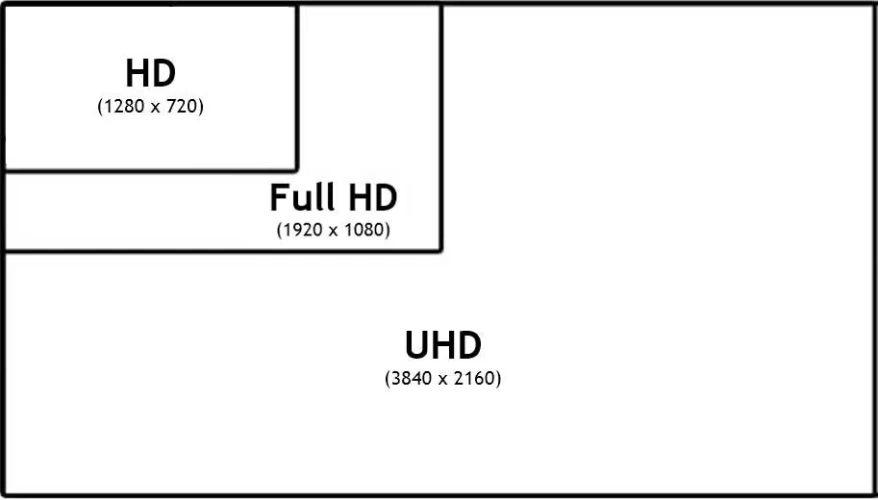
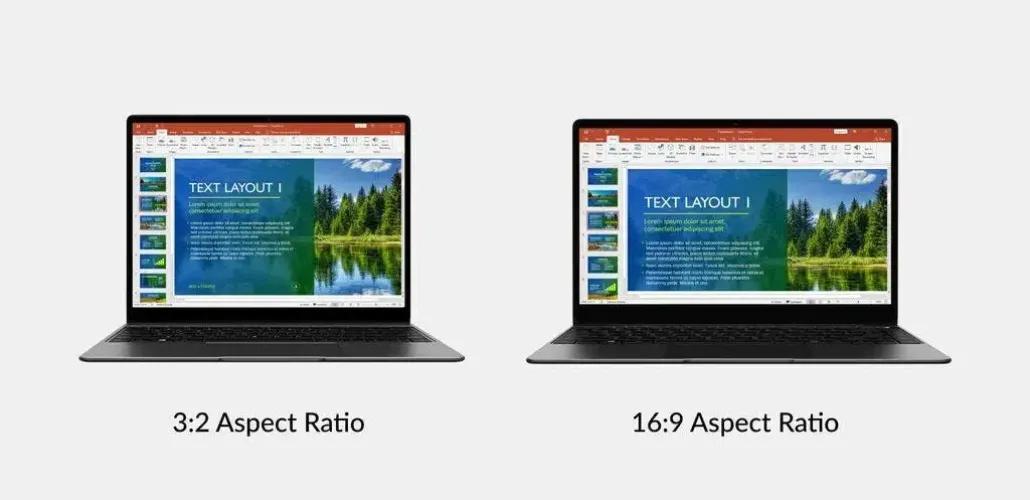
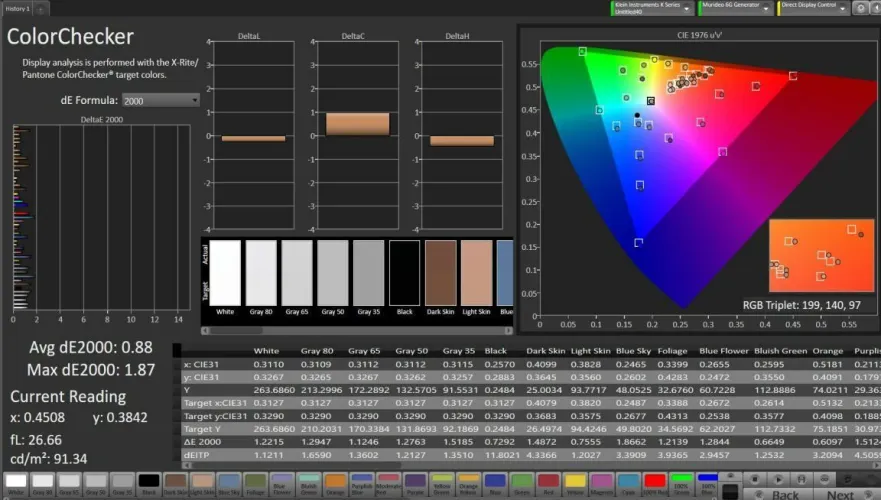



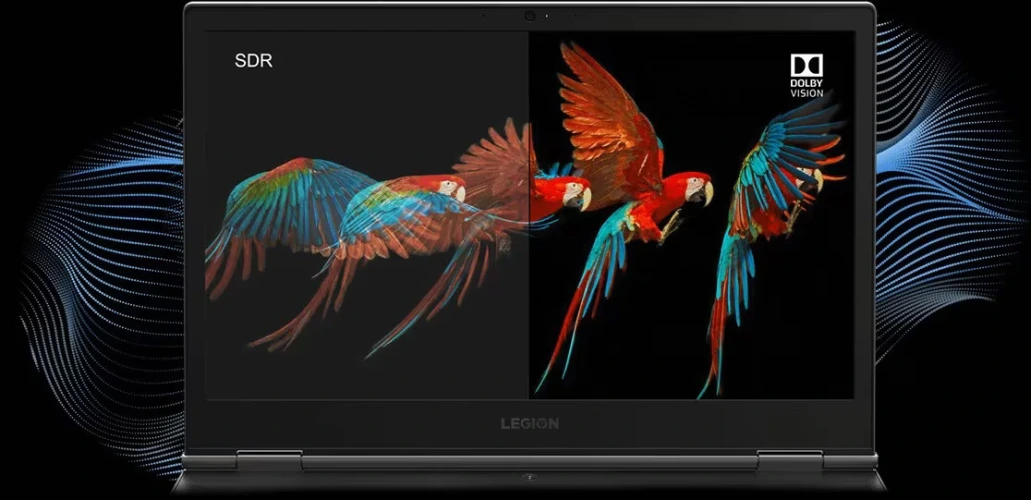
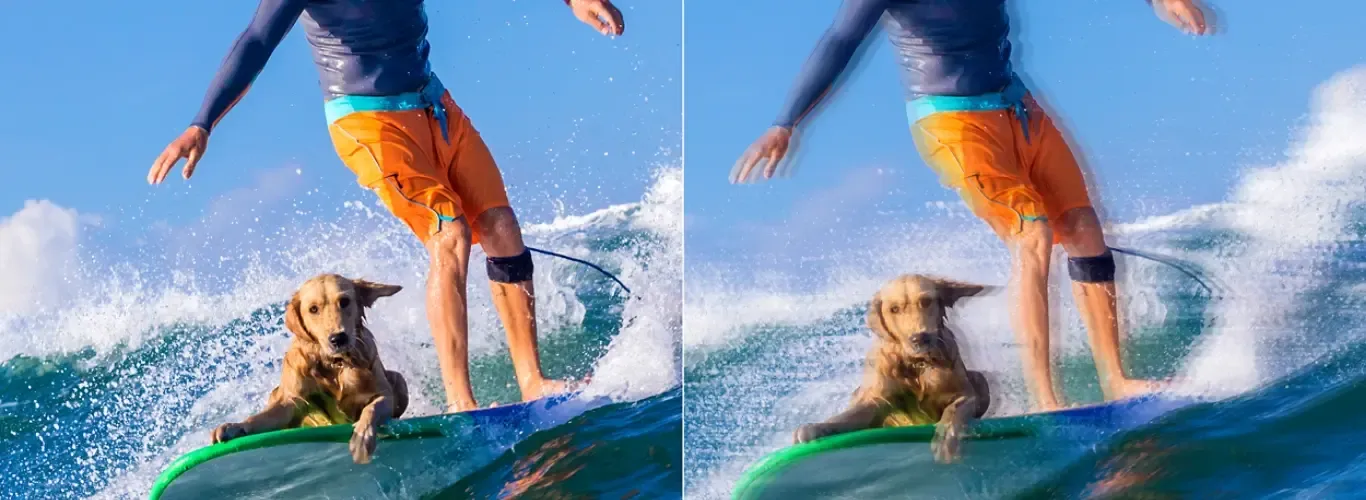



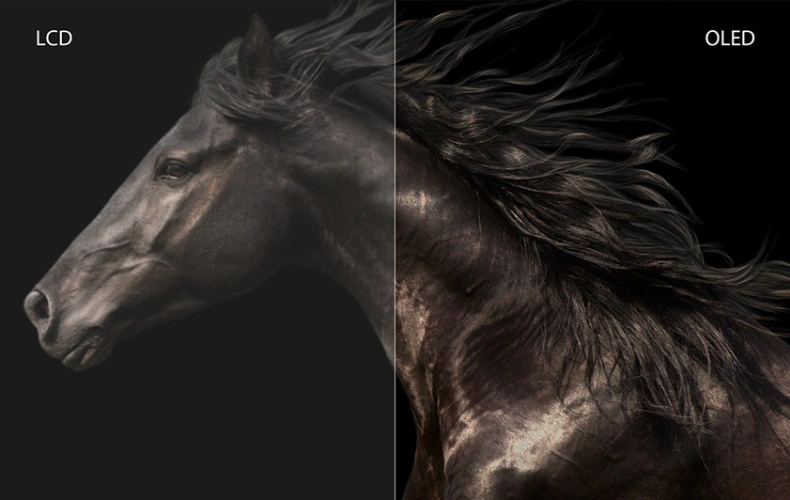
有话要说...